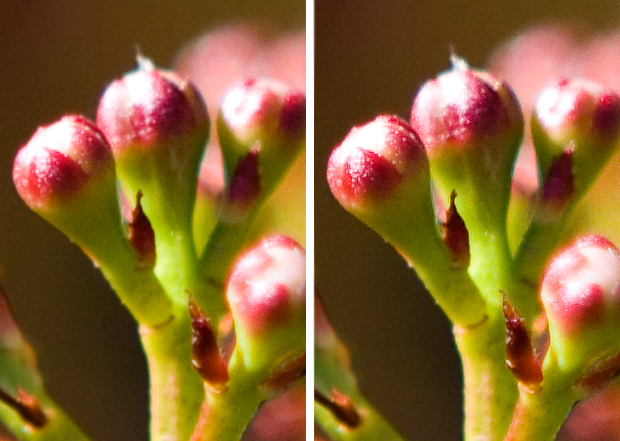
Soms zien je foto’s er op beeldscherm prima uit, maar wanneer je ze groot laat afdrukken blijken ze net niet lekker scherp te zijn. Niet dat er bewegingsonscherpte in zit, maar de randjes en details kunnen wat extra scherpte gebruiken. Met deze Photoshop tutorial laat ik zien hoe je met de optie ‘onscherp masker’ het beste je foto scherper kunt maken.
Meer tutorials om uit te proberen:
- tutorial – je eigen wereldbol of planeet maken in Photoshop
- De 6 meest bekeken tutorials
- tutorial – ‘zweven’ in foto’s met photoshop

Stap 1: Begin met de foto die je scherper wil maken. Open hem en zorg dat je hem op 100% weergeeft. Bekijk het stukje van de foto waar hij het meest scherp is.
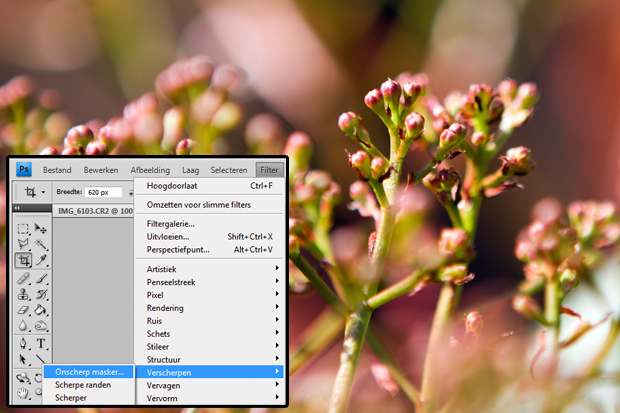
Stap 2: Ga in je menubalk naar ‘Filter > Verscherpen > Onscherp Masker…’ hiermee kun je de manier van verscherpen regelen. Dat kan bijvoorbeeld niet met gewoon ‘verscherpen’.
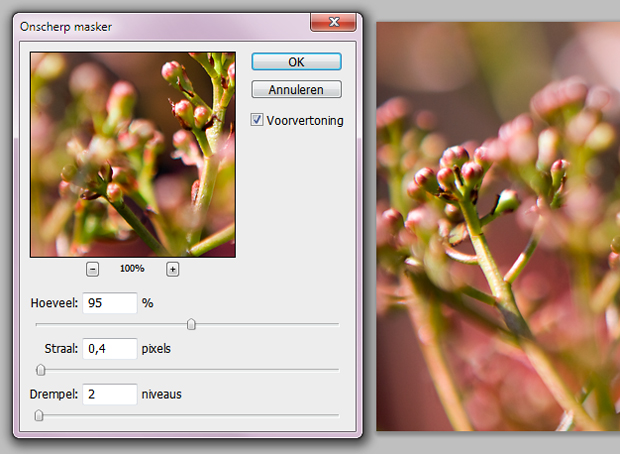
Stap 3: Nu is het de kunst om de balkjes overal ‘goed’ te zetten. Op school leerde ik dat je het resultaat van het verscherpen van je foto nét moet kunnen zien. Als je het duidelijk ziet, dan is het te veel. Je moet het dus maar heel minimaal toevoegen. Zorg er altijd voor dat je ‘straal’ niet te hoog staat. Probeer het maar eens, dan zie je meteen wat ik bedoel. Er zijn geen juiste instellingen. Voor iedere foto is het anders. Probeer zelf maar eens met de balkjes te schuiven en kijk wat voor jouw foto werkt.
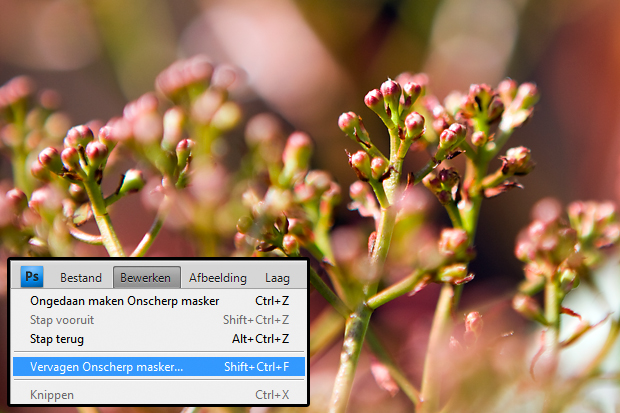
Stap 4: Heb je op OK gedrukt maar vind je het bij nader inzien toch iets te extreem? Ga dan naar ‘Bewerken > Vervagen onscherp masker…’. Hier kun je alleen komen als dit het eerste is dat je doet na het verscherpen.
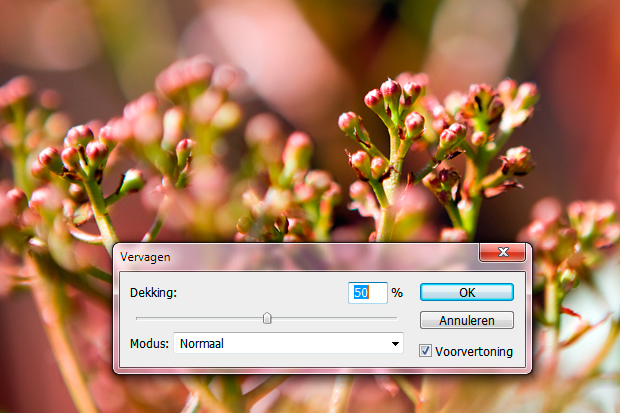
Stap 5: Hier kun je een percentage kiezen voor het verscherpen dat je hebt toegepast. Zet hem dus bijvoorbeeld op 50% om hem met de helft af te zwakken.

Stap 6: En klaar ben je! Je ziet geen wezenlijk verschil, maar dat moet ook niet. Op 100% zul je iets wat meer scherpte zien in de details.
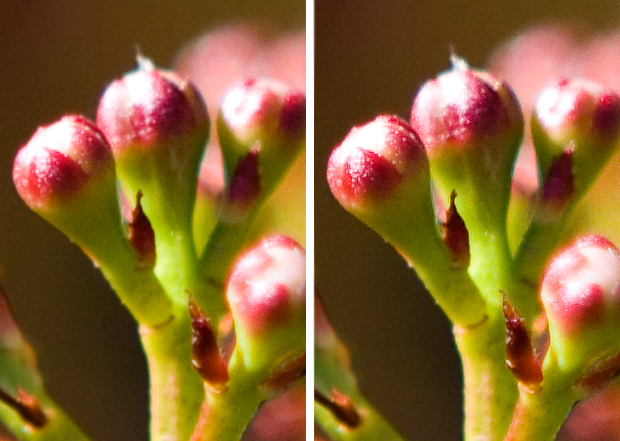
Resultaat op 100%. Niet heel duidelijk op beeldscherm maar je ziet het verschil echt wel in een print!

7 Reacties
Handig! Dankjewel voor deze tutorial.
Erg handig dit, dank je wel 🙂
Altijd handig om te weten. En bij resultaat op 100% zie ik weldegelijk verschil!
Super handig!
Duidelijke tutorial over het scherper maken van een foto met Adobe Photoshop!
Ik doe dat ook weleens, werkt best goed!
Misschien een leuk weetje ter aanvulling; verscherpen is niet voor snobs. Je camera heeft een ‘anti-aliasing’ filter tegen moire patronen, het verscherpen compenseert de (geringe) onscherpte die dit filter veroorzaakt. op JPEG doet je camera dit daarom meestal vanzelf.